Zend Optimizerとは、Zend社によって開発されたPHPアプリケーションの実行速度を高速化させるソフトウェアのことで、Zend.comより無償でダウンロードすることができます。マルチ・パス・コード最適化手法によりPHPアプリケーションの実行速度を高速化します。Zend.comに記載されている情報によると、40%以上のスクリプト実行速度の向上が図れるようです(引用:Increases
runtime performance up to 40%.)。是非、インストールしてその性能を確かめてみましょう!尚、Zend
Optimizer2.1.0からPHP4.3.0をサポートしています。また、
Zend
Open Source Systems株式会社から、ユーザー登録をすることによってもZend Optimizer(日本語対応版)を無償でダウンロードすることもできますが、執筆時点(2003/03/07)の段階では、PHP4.3.0をサポートしたヴァージョンがありませんでしたので、Zend.com(本家)より最新版をダウンロードして解説していきます。
■Zend Optimizerのダウンロード
以下のサイトより「ZendOptimizer-2[1].1.0-Windows-i386.exe」(Windows版)をダウンロードしてきてください。執筆時点での最新バージョンは2.1.0
です。
ダウンロードし終えたら、「ZendOptimizer-2[1].1.0-Windows-i386.exe」をダブルクリックします。以下のような画面が現れます。
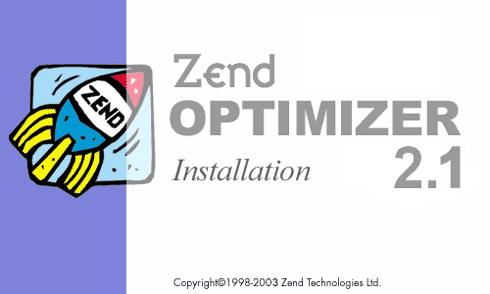
「Next>」をクリックしてください。
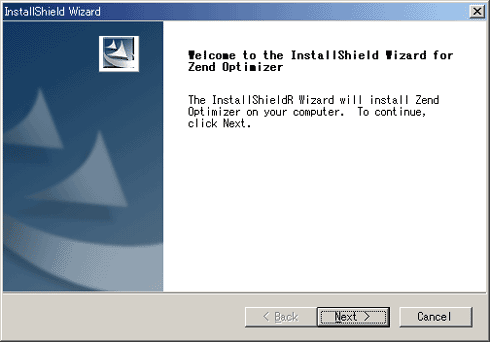
インストール先のパスを指定します。ここでは、Cドライブ直下にインストールします。指定し終えたら「Next>」をクリックしてください。
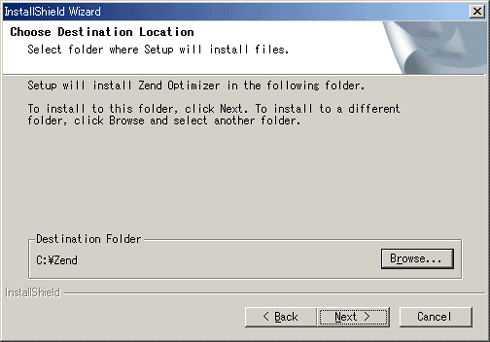
ここでは使用しているPHPのヴァージョンを自動探索させるために、自分が現在使用しているWebサーバーを指定します。選択肢には「Apache」、「IIS」、「Other」、「Let
me select my PHP Verison」があります。ここでは、PHPのバージョンを正確に指定するため、「Let
me select my PHP Version」を選択します。この時、自分が使用しているPHPのヴァージョンを忘れてしまった方は、テキストエディタを開いて「
<?echo
phpinfo();?>」と記述し、適当な名前で保存し(例:test.php)、ブラウザでアクセスしてください。PHPのヴァージョンが表示されます。

PHPのヴァージョンの選択画面が現れたら、ご使用のPHPのヴァージョンにチェックをつけ、「Next>」をクリックしてください。ここでは、「PHP4.3.0」にチェックしています。
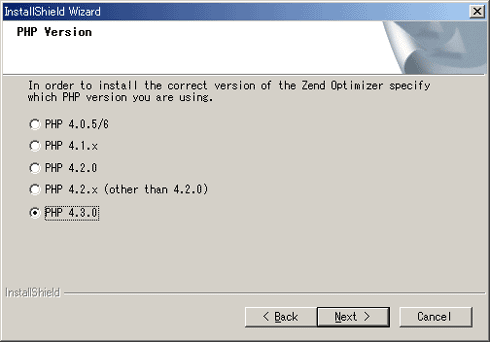
次に「php.ini」ファイルが格納されているパスを指定します。Windows 9x/ME/XPの場合は「c:\windows」、NT/2000では「c:\winnt」または「c:\winnt40」に「php.ini」が格納されているはずです。私の環境ではWindows2000なので、「C:\WINNT\」を指定しています。パスを指定したら「Next>」をクリックしてください。

「Next>」をクリックします。
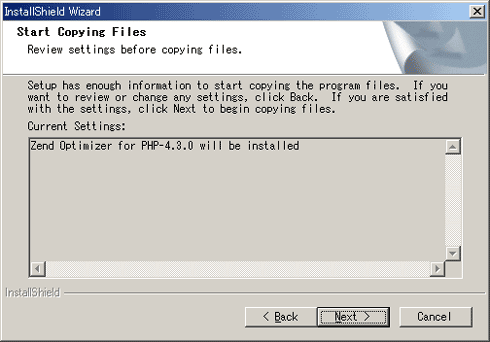
すると、「オリジナルのphp.iniを
C:\WINNT\php.ini.optimizer-bakにバックアップしました」というダイアログが表示されます。Zend
Optimizerをインストールする前の、「php.ini」が自動的にバックアップされるようになります。親切ですねぇ~(
^-^) 「OK」をクリックしてください。
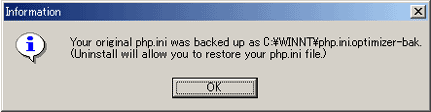
以上でインストールは完了です。「Finish」をクリックしてください。
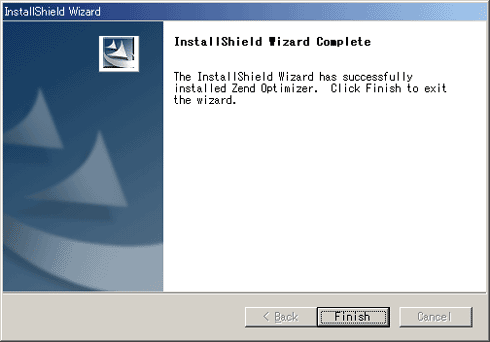
■php.iniの確認
では、Zend Optimizerインストール後に、「php.ini」のどこにどのような記述が付け加えられたのかを確認していきます。「php.ini」を開いて文章の一番下の行を見てください。以下のような記述が自動的に追加されたはずです。
 |
[Zend]
zend_optimizer.optimization_level=15
zend_extension_ts="c:\Zend\lib\ZendOptimizer.dll" |
 |
もし、ここでZend Encoderを使用していないのならば、以下の一文も付け加えてください。
 |
| zend_optimizer.enable_loader
= 0 |
 |
以上の確認をし終えたら、
Apacheを再起動させてください。
■Zend Optimizerのインストール確認
最後にZend Optimizerが正常に組み込まれたかどうかを確認します。テキストエディタで以下の一文を記述し、ファイル名を仮に「info.php」として保存し、ブラウザからアクセスしてみてください(例:http://localhost/info.php)
 |
| <?echo phpinfo();?> |
 |
すると、PHPの情報と共に以下図ようなZendの情報について記載された箇所が見つかります。

デフォルトでは、上2行の文しか記載されていませんが、Zend Optimizerのインストール後には、上記図の赤枠で囲った一行が追加されているはずです。自分がインストールしたZend
Optimizerのヴァージョンと正しく一致しているかどうかを確認してください。以上で、Zend Optimizerのインストールは完了です。どうでしょうか?早くなりましたでしょうか?興味がある方はベンチマークなどで実際に、実行速度を測定してみるのもいいかもしれません。
